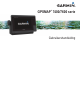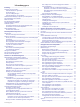Operation Manual
een andere compatibele kaartplotter of een computer over te
brengen.
1
Open het klepje
À
van de geheugenkaartlezer.
2
Plaats de geheugenkaart
Á
met het label weggericht van het
klepje.
3
Druk op de kaart tot deze vastklikt.
4
Sluit het klepje van de kaartlezer.
Geheugenkaarten plaatsen
U kunt optionele geheugenkaarten in de kaartplotter gebruiken.
Via gegevenskaarten kunt u satellietbeelden met hoge resolutie
en luchtfoto's van havensteden, havens, jachthavens en andere
nuttige punten weergeven. U kunt lege geheugenkaarten
plaatsen om echoloodgegevens vast te leggen en gegevens
zoals via-punten, routes en sporen naar een andere
compatibele Garmin kaartplotter of een computer over te
brengen.
1
Open het klepje of het lipje aan de voorzijde van de
kaartplotter.
2
Plaats de geheugenkaart.
3
Druk op de kaart tot deze vastklikt.
4
Sluit de klep.
Software-update
Mogelijk moet u de toestelsoftware bijwerken wanneer u het
toestel installeert of een accessoire toevoegt aan het toestel.
Voor de software-update hebt u een Garmin
geheugenkaartlezer-accessoire of een andere Garmin
kaartplotter nodig die is verbonden via het Garmin Marine
Network.
Dit toestel ondersteunt geheugenkaarten tot 32 GB met de
indeling FAT32.
De nieuwe software op een geheugenkaart laden
1
Plaats een geheugenkaart in de kaartsleuf van de computer.
2
Ga naar www.garmin.com/support/software/marine.html.
3
Selecteer Downloaden naast GPSMAP serie met SD kaart.
4
Lees en accepteer de voorwaarden.
5
Selecteer Downloaden.
6
Selecteer Hardlopen.
7
Selecteer het station van de geheugenkaart en selecteer
vervolgens Volgende > Voltooien.
De software van het toestel bijwerken
Voordat u de software kunt bijwerken, moet u beschikken over
een software-update op een geheugenkaart of de nieuwste
software zelf op een geheugenkaart laden.
1
Schakel de kaartplotter in.
2
Nadat het startscherm verschijnt, plaatst u de geheugenkaart
in de kaartsleuf.
OPMERKING: De instructies voor de software-update
verschijnen alleen als het toestel volledig is opgestart voordat
u de kaart plaatst.
3
Volg de instructies op het scherm.
4
Wacht enkele minuten totdat de software-update is voltooid.
5
Laat de geheugenkaart op zijn plaats zitten en start de
kaartplotter handmatig opnieuw op, wanneer daar om wordt
gevraagd.
6
Verwijder de geheugenkaart.
OPMERKING: Als de geheugenkaart wordt verwijderd
voordat het toestel opnieuw is opgestart, is de software-
update niet voltooid.
GPS-satellietsignalen
Wanneer u de kaartplotter inschakelt, moet de GPS-ontvanger
de gegevens van de satellieten verzamelen en de actuele
locatie bepalen. Wanneer de kaartplotter satellietsignalen
ontvangt, worden de boven aan het startscherm groen.
Wanneer de kaartplotter het satellietsignaal verliest, verdwijnen
de en knippert er een vraagteken op op de kaart.
Ga voor meer informatie over GPS naar www.garmin.com
/aboutGPS.
De GPS-bron selecteren
U kunt uw voorkeursbron voor GPS-gegevens selecteren, als u
meerdere GPS-bronnen hebt.
1
Selecteer Instellingen > Systeem > GPS > Bron.
2
Selecteer de bron voor GPS-gegevens.
De kaartplotter aanpassen
Startscherm
Het startscherm van de kaartplotter biedt toegang tot alle
functies in de kaartplotter. De functies zijn afhankelijk van de
accessoires die u op de kaartplotter hebt aangesloten. Mogelijk
beschikt u niet over alle opties en functies die in deze
handleiding worden besproken.
De categorieën aan de rechterkant van het scherm geven snel
toegang tot de hoofdfuncties van uw kaartplotter. De categorie
Echolood, bijvoorbeeld, geeft de weergaven en pagina's weer
die zijn gerelateerd aan de echoloodfunctie. U kunt items die u
vaak gebruikt opslaan in de categorie Favorieten.
Alle opties aan de onderkant van het startscherm zijn zichtbaar
op alle andere schermen, behalve de knop Instellingen. De knop
Instellingen is alleen toegankelijk vanaf het startscherm.
Vanuit een ander scherm kunt u terugkeren naar het
startscherm door Start te selecteren.
Als er meerdere schermen zijn geïnstalleerd op het Garmin
Marine Network, kunt u ze groeperen in een station. Een station
zorgt ervoor dat schermen samenwerken, en niet als aparte
schermen functioneren. Als u in een van de geopende
schermen Start selecteert, keert elk scherm in het station terug
naar het startscherm. U kunt de lay-out van de pagina's op ieder
scherm aanpassen en elke pagina op alle schermen
2 De kaartplotter aanpassen